記事の詳細
Instagramの投稿写真にタグ付けして、ECサイトで購入できる「ShopNow」の設定方法
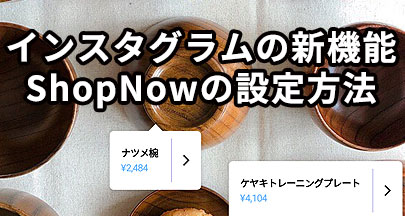
こんにちは!
今日はInstagramを使って、商品の宣伝を投稿している方にとって必見の記事です。
2018年6月4日からインスタグラムに写真に商品タグを付けて、ECサイトに誘導する新機能「ShopNow」が使えるようになりました!!
先行してShopNowが導入されている海外のケース(80 Shopping on Instagram Examples:https://www.bigcommerce.com/blog/instagram-shopping/)では、インスタグラムからECサイトへの流入が大幅に増加したケースもあるようです。
インスタを使って商品を販売していきたい方はぜひShopNowを活用して頂ければと思います!
今回のブログの見出しはコチラです!
- 1 Instagramの「ShopNow」の機能のここがすごい!
- 2 ShopNowでタグ付けされた商品はそのまま購入できるんです!
- 3 InstagramのShopNowはこれまでの課題を解決する機能
- 4 Instagramのショップ機能”ShopNow”の設定方法①-準備編-
- 5 Instagramのショップ機能”ShopNow”の設定方法②-Facebook「ショップ」設定編-
- 6 Instagramのショップ機能”ShopNow”の設定方法③-Facebook「製品登録(タグ)」設定編-
- 7 Instagramのショップ機能”ShopNow”の設定方法④-Instagramタグ設定編-
- 8 おわりに
Instagramの「ShopNow」の機能のここがすごい!
「Instagramでタグ付けって何?」
と思う方もいらっしゃると思うので、まず最初にShowNowを使ったインスタの画面を見せちゃいます。
これです!

※今回の資料提供にご協力を頂いたのは添加物一切使用しない木製食器を作っている有限会社TOMATO畑様です。(「TOMATO畑」様ホームページはこちら)
Instagramを使っている方は見慣れている画面のように思うかもしれませんが、あれあれ??写真に吹き出しで「商品名と金額」が表示されています。
これがタグです。(下図)
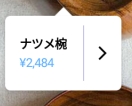
ShopNowでタグ付けされた商品はそのまま購入できるんです!
この新機能「ShopNow」のスゴイところは、例えばナツメ椀のタグをタップすると・・
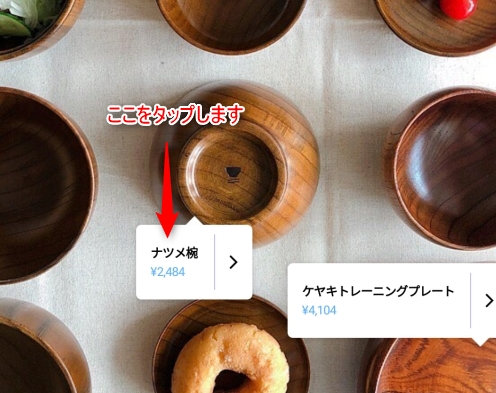
こんな感じで商品説明の画面に切り替わります。
「ウェブサイトで見る」
をクリックすると・・・
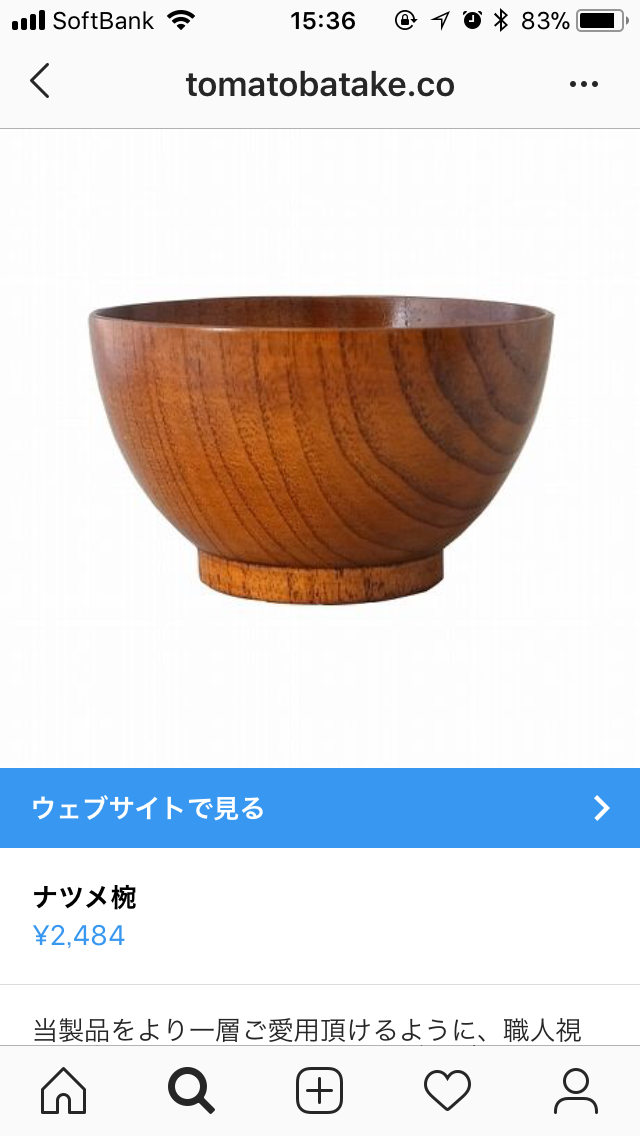
ECサイトに遷移するので、この画面で購入することができてしまいます!
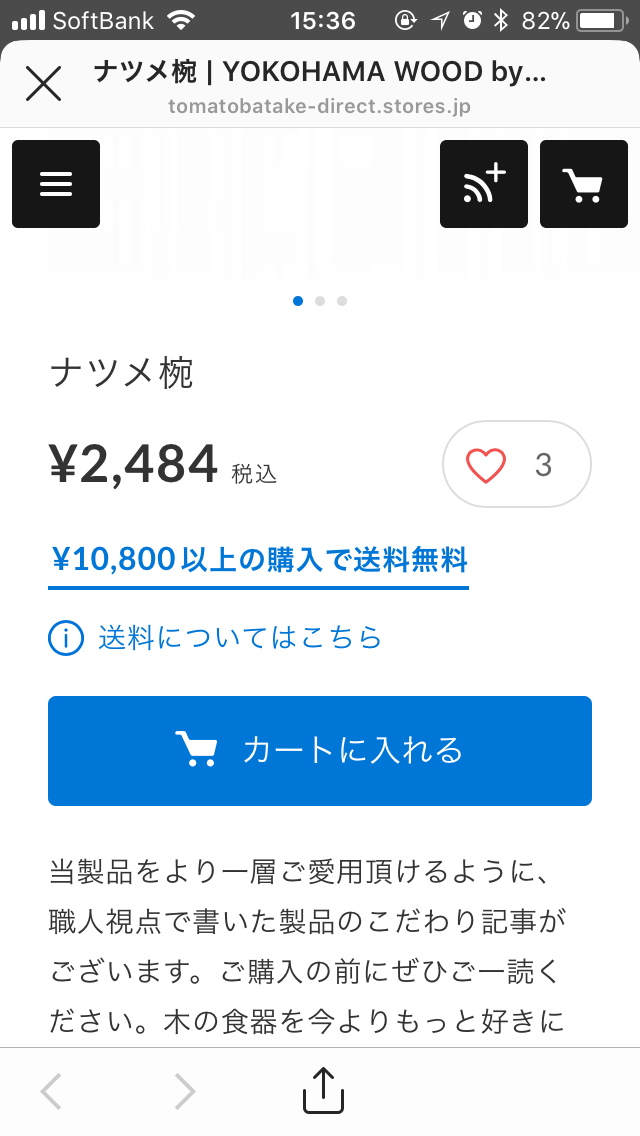
とってもスムーズです。なんて便利なんでしょう!!
InstagramのShopNowはこれまでの課題を解決する機能
インスタグラムは写真が主役のSNSです。
これまでインスタで魅力的な写真で、商品を紹介することはできても、そこからスムーズに購買に結びつけることができないという課題がありました。
この課題を一気に解決する機能が「ShopNow」です。
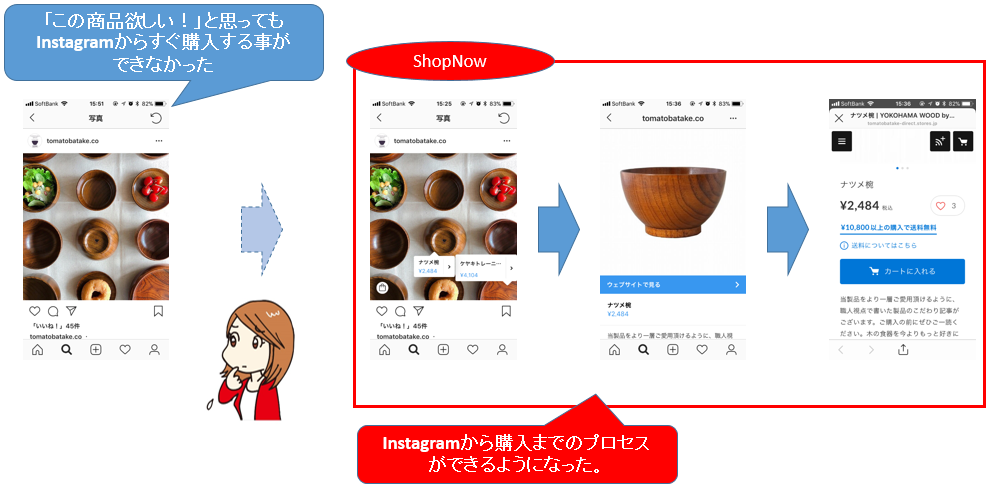
また、Instagramは若者、特に購買意欲の強い女性に対して強くアプローチができるという点でかなり優れたSNSだと言えます。
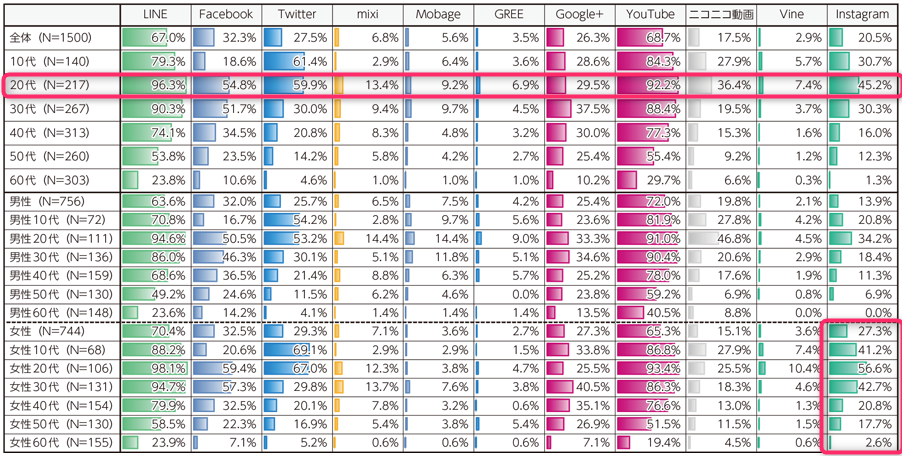
総務省情報通信政策研究所「情報通信メディアの利用時間と情報行動に関する調査」2016年
それではInstagramでShopNowを利用するための設定を見ていきましょう!
Instagramのショップ機能”ShopNow”の設定方法①-準備編-
InstagramのShopNowを利用するためには以下の3つが必要となります。
- Instagramアカウント(ビジネスアカウントへの切り替えたもの)
- Facebookアカウント(ビジネス用のFacebookページの作成)
- ECサイト(今回はSTORESを使用)
必ずInstagramアカウントはビジネスアカウントに切り替え、Facebookと紐づけなければなりません。
Facebookアカウントはなぜ必要?
「Instagramはやっているけれど、Facebookはやっていない」
という方はよくいらっしゃいます。実は今回のShopNowはFacebookのアカウントがなければ使えません。
InstagramとECサイトがあれば、問題がないような気がしますが、Facebookの役割はとても重要です。Instagramでタグ表示させていた
「商品名称、金額、そしてリンク先のECサイトのURL」
はなんと!Facebookで登録しなければなりません。
FacebookはInstagramとECサイトをつなげる接着剤のような役割をしています。
それではFacebookを設定していきましょう。
Instagramのショップ機能”ShopNow”の設定方法②-Facebook「ショップ」設定編-
Facebookにログインし、ビジネス用のページを開きます。
※Handmade&Art Fairのページをサンプルとして使用しています。
① 設定ボタンをクリックします。
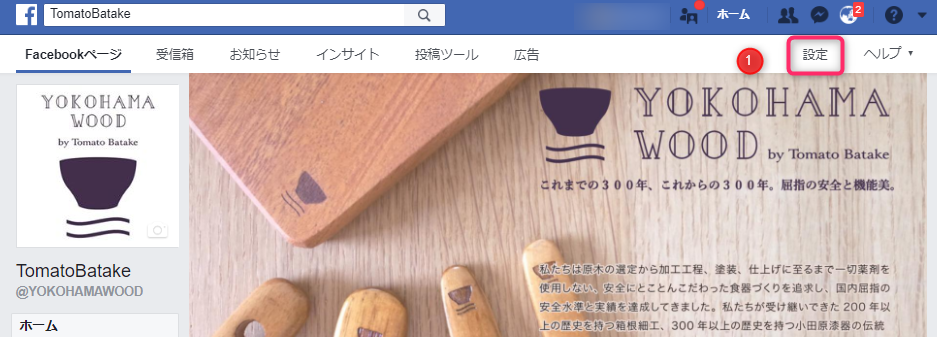
②「ページを編集」をクリックします
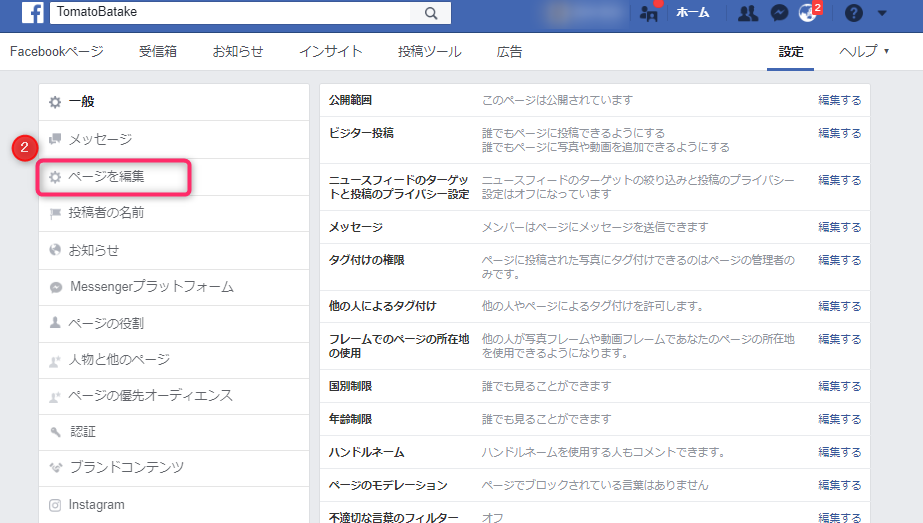
③ 「タブを追加」ボタンをクリックします。
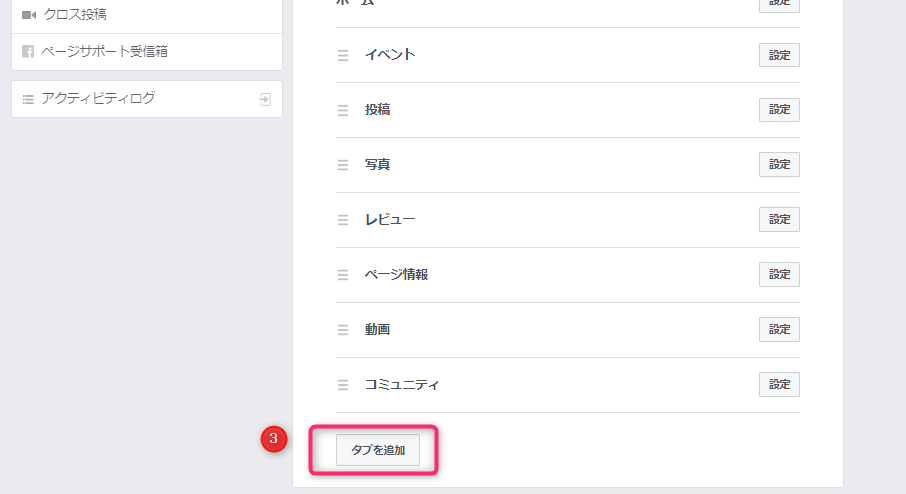
④ショップにある「タブを追加」をクリックします。
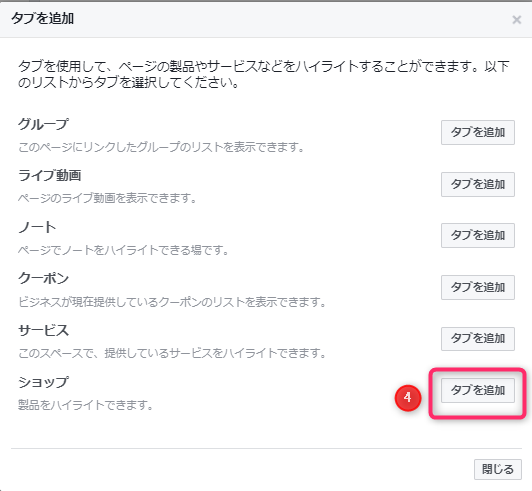
⑤ショップがFacebookのページに登場するので「ショップ」をクリックします。

⑥「別のウェブサイトで精算」を選択し、「次へ」ボタンをクリックします。
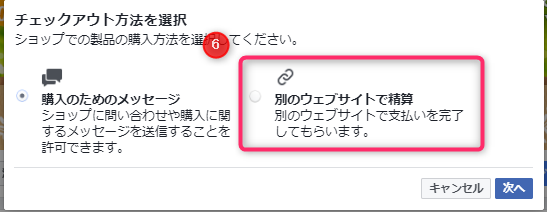
⑦設定した通貨を変更し、「保存」ボタンをクリックします。
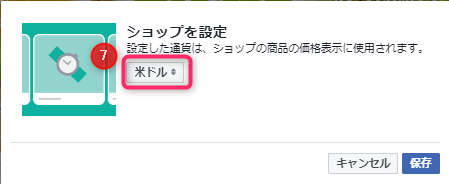
⑧Facebook「ショップ」設定編終了
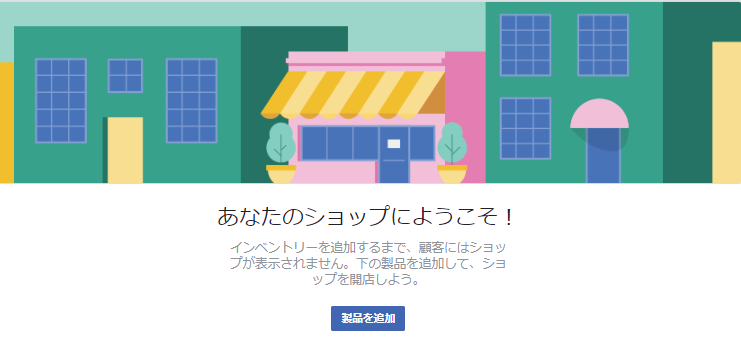
Instagramのショップ機能”ShopNow”の設定方法③-Facebook「製品登録(タグ)」設定編-
①「製品を追加」ボタンをクリックします。
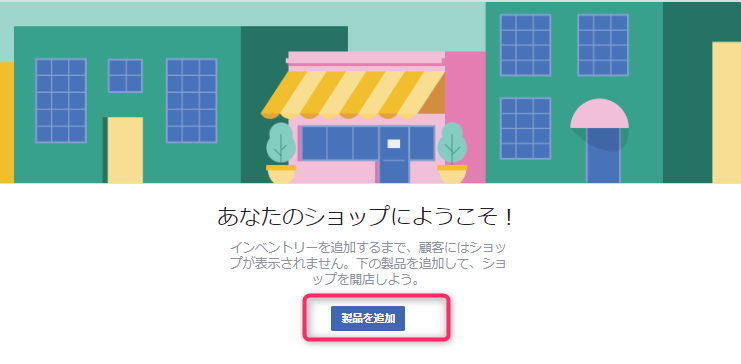
②商品の情報を登録します。
商品画像、商品名称、金額、説明を入力します。
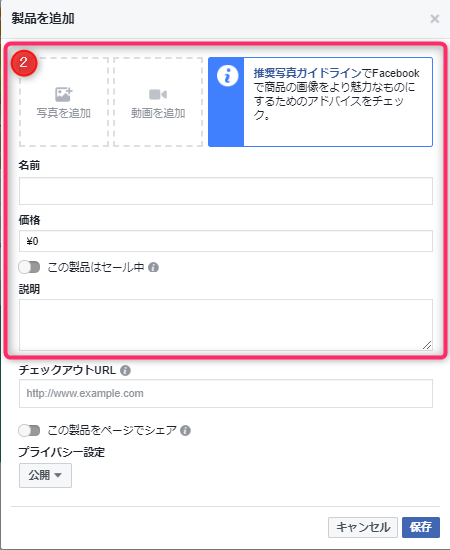
③ECサイトのURLを入力し、「保存」ボタンをクリックします。
ECサイト本体ではなく、商品ページのURLを登録します。
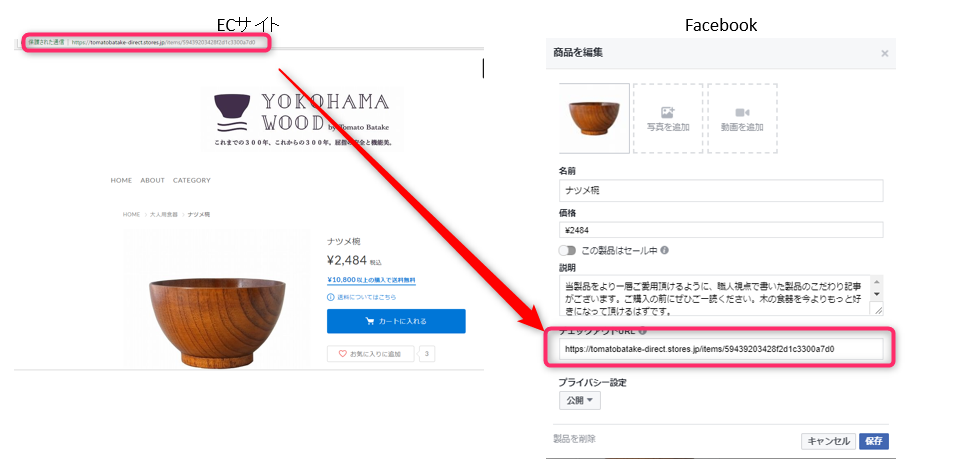
④「OK」ボタンをクリックします。
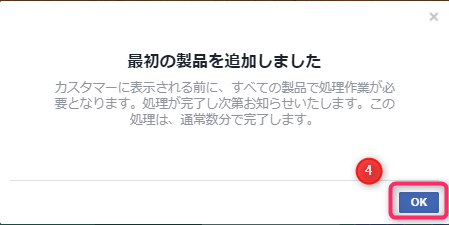
⑤製品を登録しましたら、FacebookとInstagramで審査が下りるのを待ちます。
Facebookの審査は比較的すぐに終わります。
しかし、Instagramの方の審査は長いようです。(1週間かかるケースもあるそうです。)
Instagramで承認が下りると下図のようにInstagramのビジネス設定に「ショッピング」の項目が表示されます。
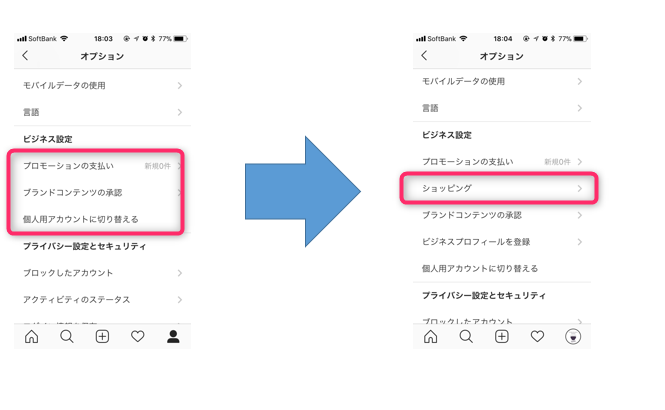
Instagramのショップ機能”ShopNow”の設定方法④-Instagramタグ設定編-
タグ付けはスマートフォンで投稿する際に付けていきます。
①Instagramで新規投稿
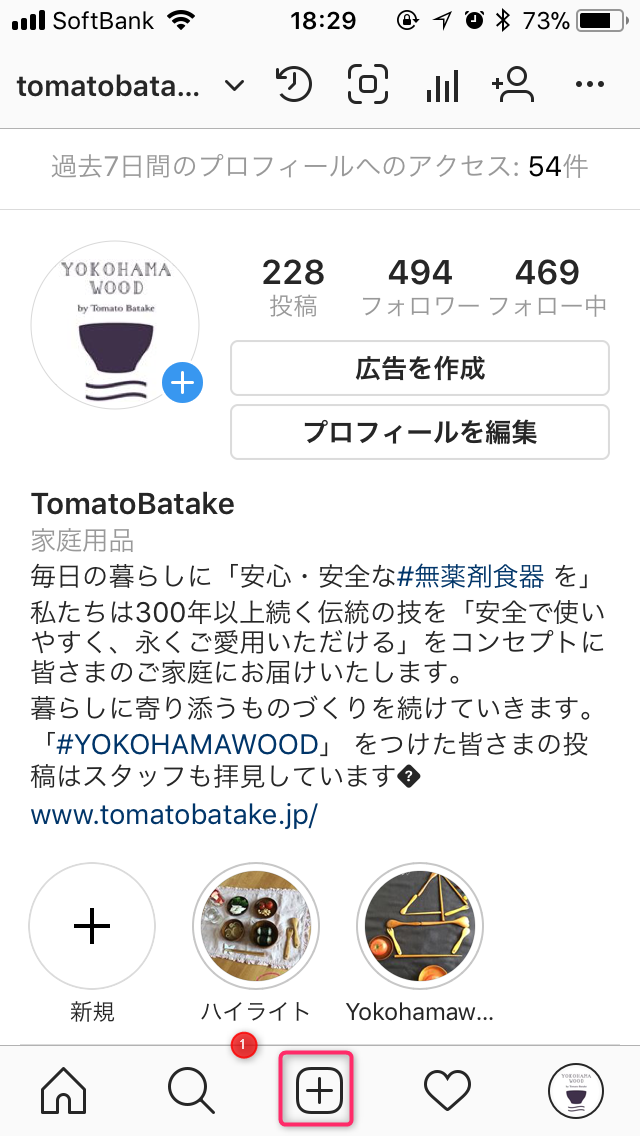
②製品をタグ付けをタップします。
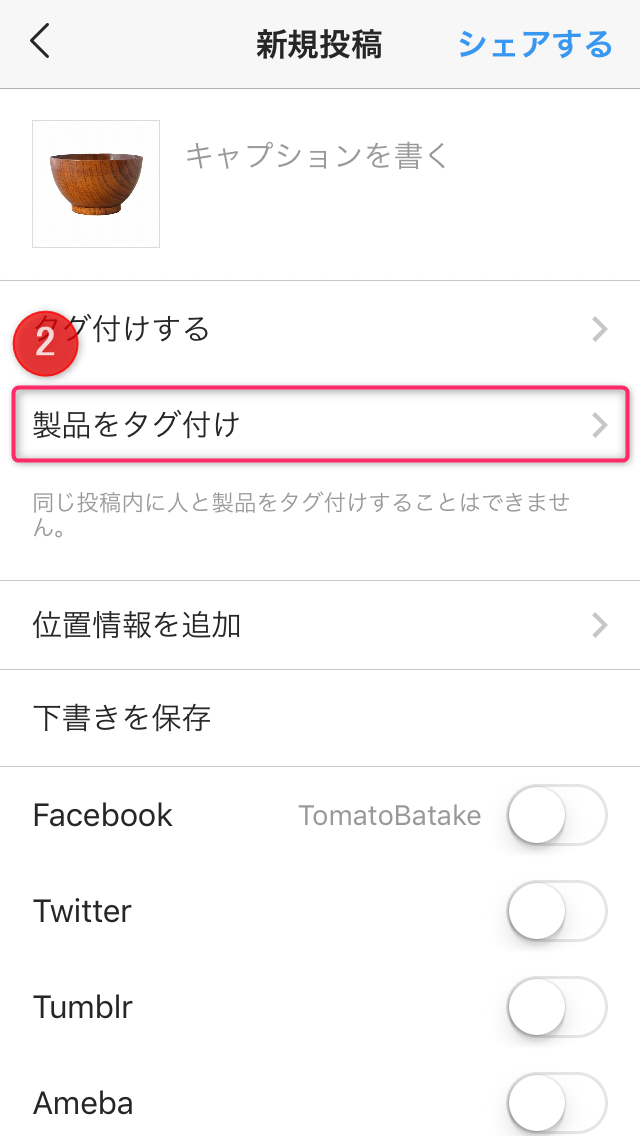
③タグを表示させたいエリアをタップします。

④Facebookで登録したタグを選択します。
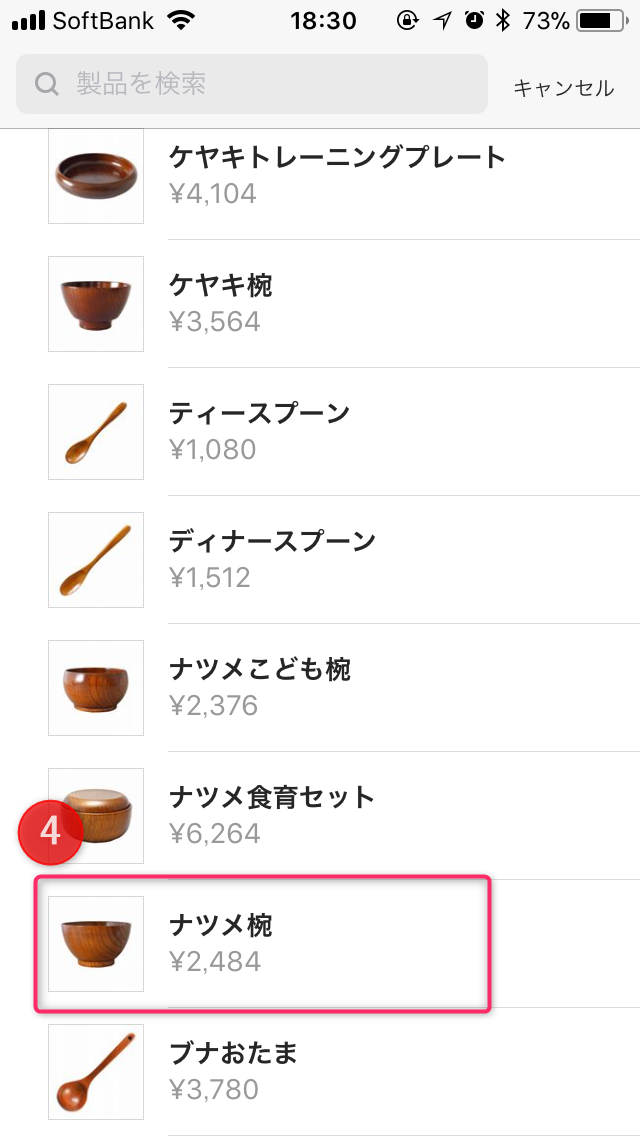
⑤「完了」ボタンをタップして完了です。
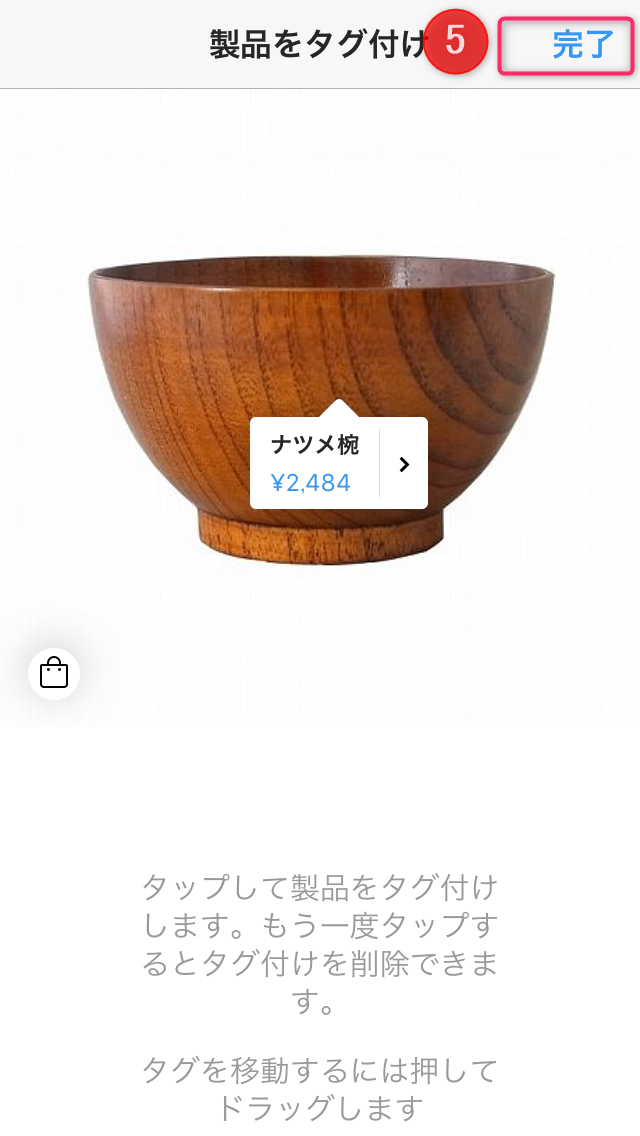
これでInstagramの写真にタグ付けができました。
おわりに
新機能「ShopNow」はいかがでしたでしょうか?
Instagramは魅力的な写真を多くのユーザーに届ける点では非常に有効なSNSでしたが、ECサイトへの誘導性が弱いのが難点でした。
今回のShopNowを活用することでこの課題が大きく改善されることでしょう。
ShopNowの設定を含めた導入サポート対応はじめました!
お気軽にお問い合わせください。
コメント
この記事へのトラックバックはありません。






























この記事へのコメントはありません。